小编教你U盘量产工具的使用
- 分类:U盘教程 回答于: 2017年08月22日 12:07:11
在一些社交软件上,量产工具如何使用是人们关注的焦点。为此,小编特地给大家带来一篇量产工具如何使用的图文解说,希望对有需要的朋友提供帮助。
近来,小编在网上看到一些网友在寻求U盘量产工具怎么使用,急人之所需,小编给出了一种关于U盘量产工具怎么使用的解决办法。
U盘量产工具图文解说
首先,下载并解压U盘量产工具,打开SMIMPTooL.exe软件

U盘量产工具(图1)
插入U盘点击扫描
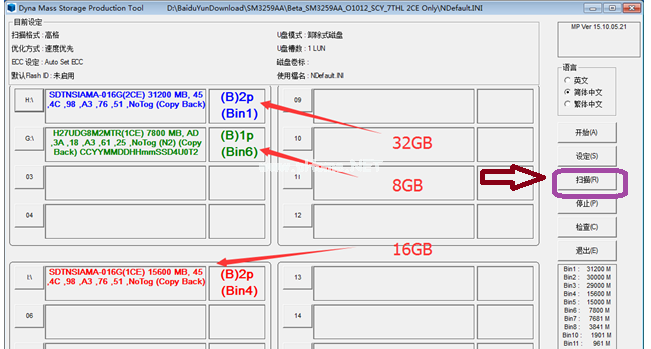
U盘量产工具(图2)
点击确定进入配置,选择速度优先(也可以选择容量优先),其他默认设置。
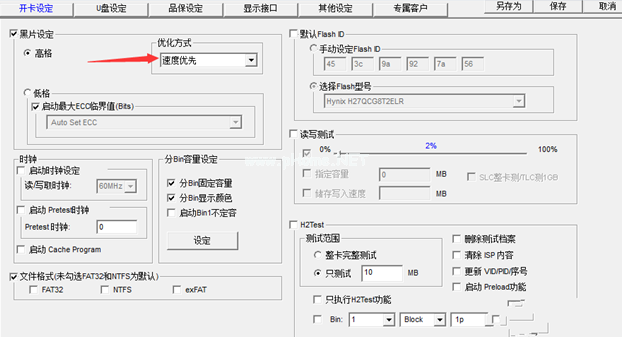
U盘量产工具(图3)
要制作CDROM启动盘,就不用修改

U盘量产工具(图4)
要恢复CDROM盘的容量,也不用修改。

U盘量产工具(图5)
点击“开始”
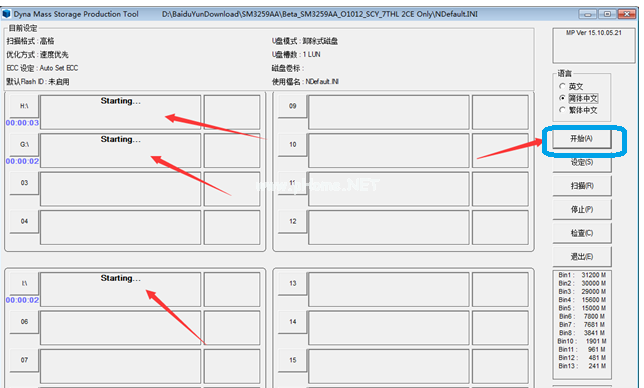
U盘量产工具(图6)
量产成功
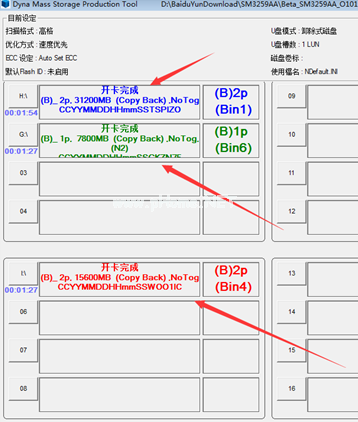
U盘量产工具(图7)
以上就是关于U盘量产工具的操作步骤。
 有用
26
有用
26


 小白系统
小白系统


 1000
1000 1000
1000 1000
1000 1000
1000 1000
1000 1000
1000 1000
1000 1000
1000 1000
1000 1000
1000猜您喜欢
- 便携U盘PE系统,轻松解决电脑故障..2023/12/23
- 电脑bios怎么设置硬盘启动2021/05/31
- 电脑U盘安装系统教程:简明步骤指南..2024/03/14
- 跟大家分享用u盘装win7系统步骤..2021/07/14
- u盘启动设置要怎么设置2022/08/21
- 小编教你电脑蓝屏怎么办2017/09/08
相关推荐
- U盘装系统:简单快捷的电脑系统安装方法..2023/12/18
- 老毛桃u盘启动盘制作工具使用方法..2022/05/15
- U盘量产工具下载:提升U盘性能与数据恢..2024/07/26
- u盘安装操作系统win7怎么操作..2022/12/26
- 免费恢复U盘数据,使用数据恢复精灵..2024/01/09
- 无U盘也进不去系统怎样重装?详细步骤教..2024/10/10














 关注微信公众号
关注微信公众号



